苹果手机备忘录如何批量导出来,备忘录整体导出方法介绍
iPhone手机的备忘录如何批量导出?苹果手机系统自带的备忘录是一款非常好用且智能的软件,我们可以通过它来记录生活中或者工作中比较重要的事情,并且可以随时查看。但是随着手机的更新换代快,很有用户频繁更换手机,那我们就需要把备忘录整体导出并保存到新手机中,本文将为大家分享iPhone备忘录批量导出的方法。

对于更换手机后想要将备忘录的内容整体导入新手机,我们可以借助iCloud同步备忘录的功能,首先在旧手机开启iCloud云备份功能,然后再用新手机登录同一个ID,备忘录等数据就会自动同步到新手机了。但是iCloud的免费存储空间也有一定的限制条件,可能无法完全备份。所以我们还可以借助专业的数据恢复软件将备忘录批量导出,可以直接使用数据蛙苹果恢复专家将iPhone备忘录导出来。
方法一:扫描iPhone手机批量导出备忘录内容
怎样导出苹果手机里的备忘录?对于没有开启iCloud备份或者iTunes备份的用户,我们可以使用数据蛙苹果恢复专家的超级功能,直接扫描iPhone手机就可以批量导出备忘录的内容。需要准备的工具是:iPhone手机、USB数据线、电脑(Windows或Mac系统)。
第一步:将数据蛙苹果恢复专家安装到我们的电脑上,安装完成后双击打开运行,选择「从iOS设备中恢复」,然后将iPhone手机用苹果USB数据线连接到电脑上,点击「开始扫描」按钮,数据蛙苹果恢复专家将会对苹果手机进行深度扫描。
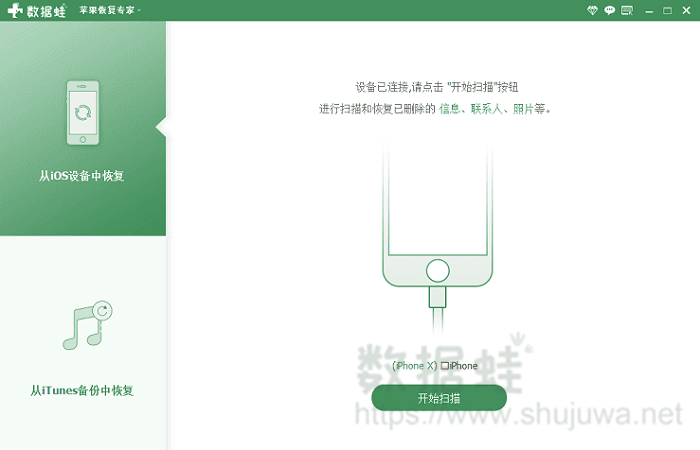
第二步:扫描成功后,我们可以在软件界面看到iPhone手机的所有数据,并且可以在左侧数据类型栏中找到「备忘录」或「备忘录附件」,可以对备忘录的内容进行预览,图片也可以双击放大预览,最后点击「恢复」按钮就可以实现iPhone手机备忘录的一键导出,包括备忘录文字内容,备忘录中附件的图片、文件(PDF/TXT等等)。
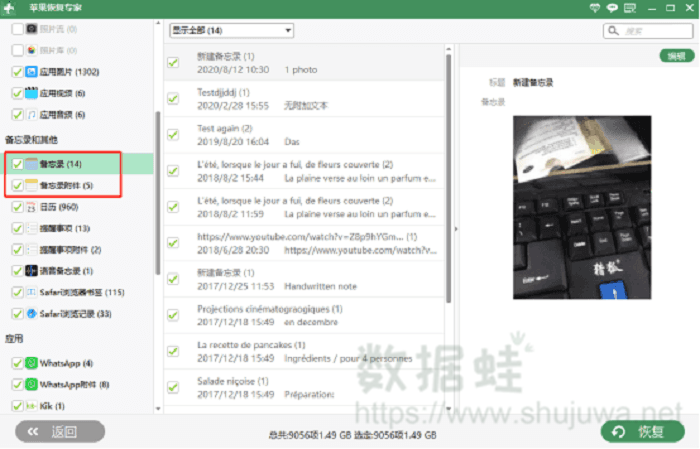
方法二:扫描iTunes备份一键导出备忘录资料
苹果备忘录怎么导出?对于一些用户曾经在iTunes备份了iPhone手机的所有数据,那我们可以同样借助数据蛙苹果恢复专家将iTunes备份里面的备忘录资料一键导出,无需扫描iPhone手机,操作更方便。
第一步:运行数据蛙苹果恢复专家,选择第二个选项「从iTunes备份恢复」,此时数据蛙苹果恢复专家会自动检测到电脑上所有的iTunes备份,我们选择包含iPhone备忘录的iTunes备份文件即可,然后点击「开始」按钮,软件将会对备份文件进行深度扫描分析。
备注:使用该方式,通过软件单独提取备忘录的功能,不需将历史iTunes备份整个复原到手机上,避免将手机上现有数据覆盖的麻烦。
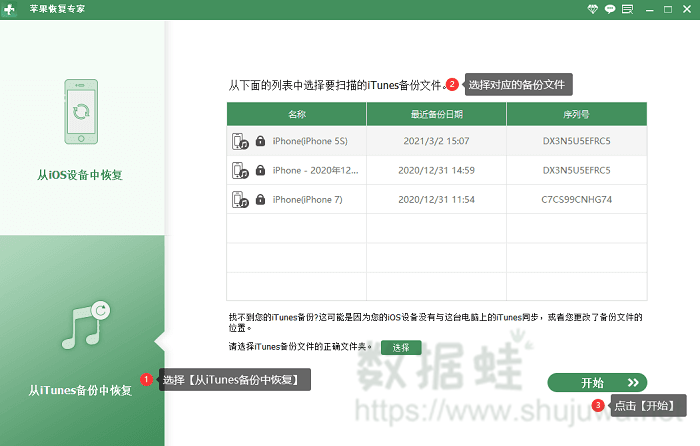
第二步:扫描停止后,同样可以在左侧数据类型栏中滚动鼠标找到「备忘录」或「备忘录附件」,如果想要直接导出备忘录里面的照片、视频或者文件等非纯文字的内容,可直接选择「备忘录附件」,更方便查找。最后勾选全部内容,点击「恢复」按钮将苹果手机的备忘录一键导出到电脑上。
结论:
以上就是苹果手机备忘录如何批量导出来的具体教程,相信看完之后肯定能帮助到您。小编比较推荐大家使用数据蛙苹果恢复专家的方法,因为数据蛙苹果恢复专家功能齐全,无论您有没有备份iPhone数据,都可以将备忘录导出来,关键的是也能将以前删除的备忘录恢复出来,也能免费试用,大家可以尝试一下。

先试用 后付费 一键扫描 即扫即可看结果